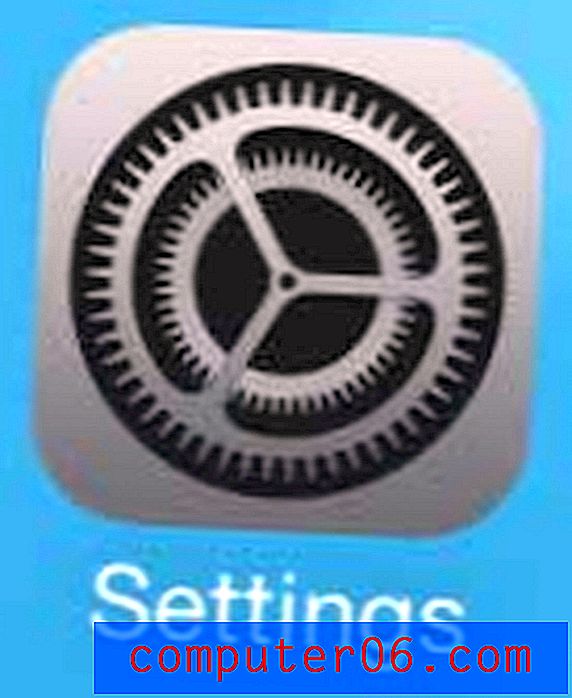Slik bytter du iTunes-kontoer på en iPhone 7
Innkjøpene du gjør gjennom iTunes og App Store på iPhone, gjøres ved hjelp av en iTunes-konto, eller Apple ID. Denne kontoen har en betalingsmetode tilknyttet den, og gir tilgang til apper, musikk, filmer og andre kjøp du har gjort ved å bruke den kontoen. Så hvis du oppdager at du er logget på feil konto, kan det hende du leter etter en måte å bytte iTunes-kontoer på iPhone 7.
Guiden vår nedenfor viser deg hvor du kan finne påloggingsskjermbildet for iTunes-kontoen på enheten slik at du kan logge ut av den nåværende kontoen, og deretter logge på med en annen. Dette kan være nyttig hvis du for tiden deler en Apple-ID med en annen person, og finner ut at apper og filer som de kjøper vises på enheten din.
Slik bruker du en annen iTunes-konto på en iPhone 7
Trinnene i denne artikkelen ble skrevet ved hjelp av en iPhone 7 Plus i iOS 10.2. Disse trinnene fungerer også på andre iPhone-modeller som bruker samme iOS-versjon. Merk at du må kjenne e-postadressen og passordet som er tilknyttet Apple-ID-en du vil bruke for å logge på, og du må ha tilgang til alle enheter som kan være tilknyttet kontoen i tilfelle to- faktorgodkjenning er aktivert for den Apple-ID-en.
Visste du at du kan se på iPhone om du ikke har iTunes-kreditt eller ikke? Finn ut hvordan du kan sjekke saldoen for et iTunes-gavekort som du tidligere har brukt på kontoen din.
Trinn 1: Trykk på Innstillinger- ikonet.

Trinn 2: Bla ned og trykk på alternativet iTunes & App Store .
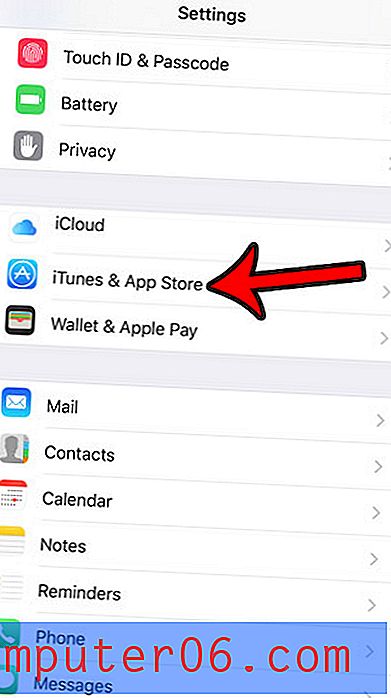
Trinn 3: Trykk på din nåværende Apple-ID øverst på skjermen.
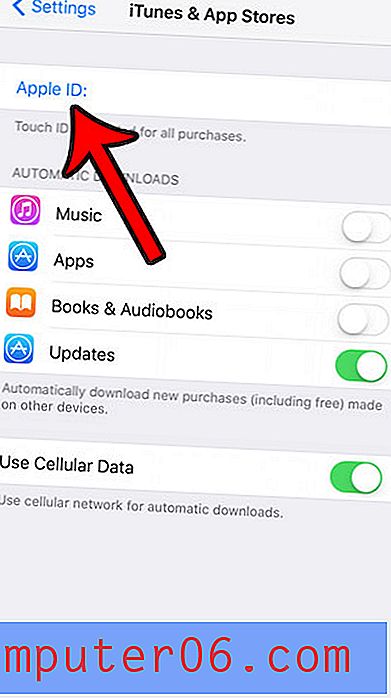
Trinn 4: Trykk på Logg ut- knappen.
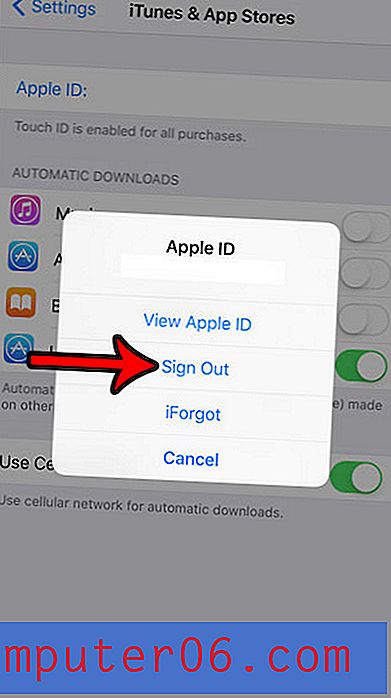
Trinn 5: Trykk på påloggingsknappen .
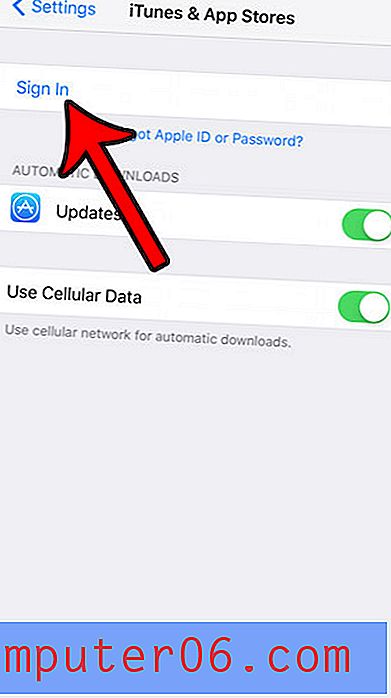
Trinn 6: Angi e-postadressen og passordet for iTunes-kontoen du vil logge på med, og trykk deretter på påloggingsknappen .
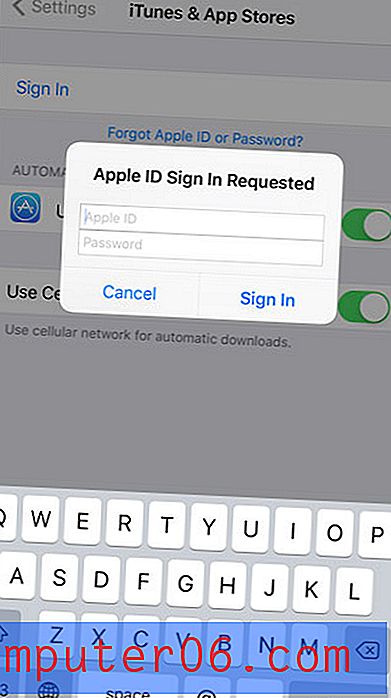
Venter du spent på en oppdatering til en app, og vil se om den har kommet ennå? Lær hvordan du kan se etter appoppdateringer på iPhone slik at du kan se om en oppdatering for øyeblikket er tilgjengelig.